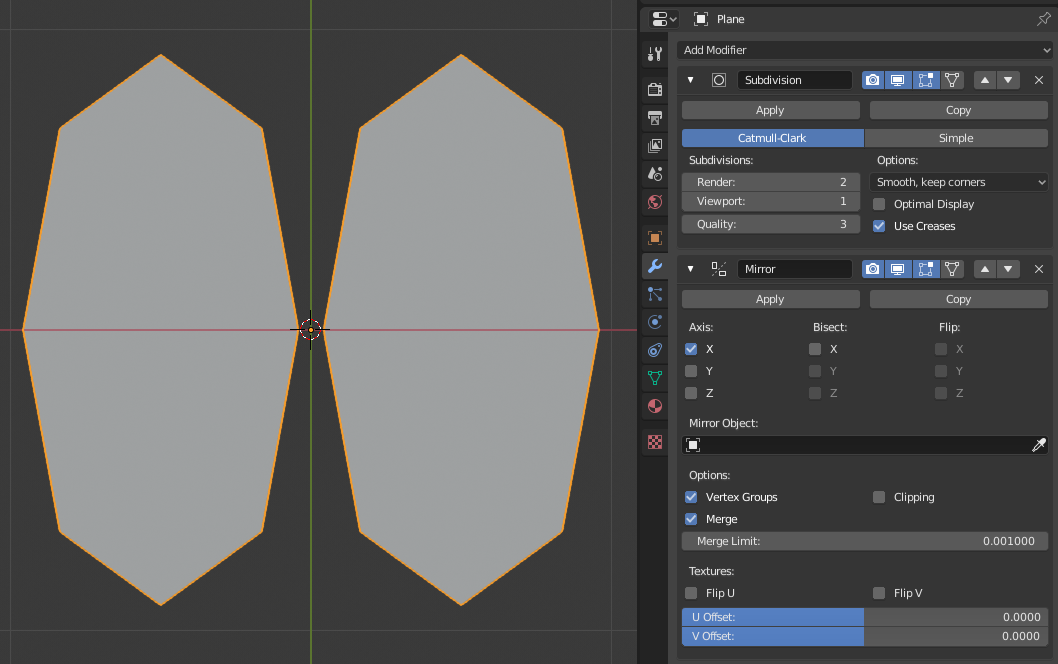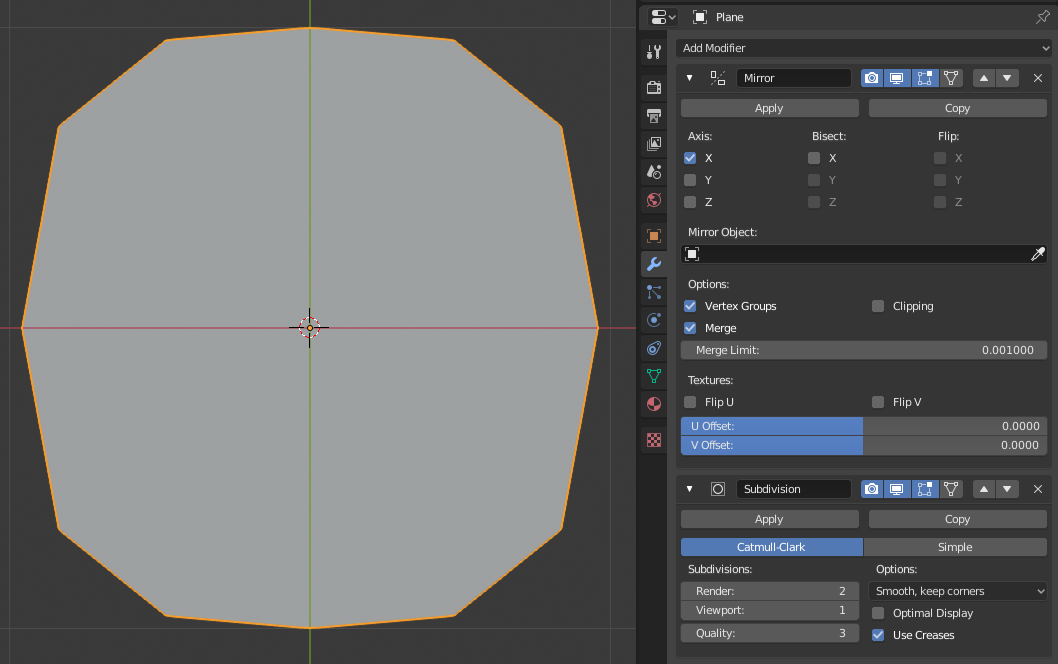简介¶
修改器是一种自动操作,以非破坏性的方式影响对象的几何形状。使用修改器,可以自动执行许多效果而且不会影响对象的基本几何形状,否则手动执行这些效果(例如细分曲面)会非常麻烦。
它们的工作原理是改变对象的显示和渲染方式,而不是更改可以直接编辑的几何图形。您可以向一个对象添加多个修改器,以形成 修改器堆队列,如果您希望该更改永久存在,则 应用 一个修改器。
They can be added to the active object using the 添加修改器 operator, the "Add Modifier" button at the top of Modifiers tab in the 属性, or using Shift-A in the same tab. New modifiers are always added at the bottom of the stack (i.e. will be applied last).
There are many built-in modifiers but Blender also allows users to make their own modifiers through 几何节点.
类别¶
有四种类型的内置修改器:
- 编辑
Similar to the Deform modifiers (see below), however, they usually do not directly affect the geometry of the object, but some other data, such as vertex groups.
- 生成
Constructive/destructive modifiers that will affect the whole Topology of the mesh. They can change the general appearance of the object, or add new geometry to it...
- 形变
Unlike Generate ones above, these modifiers only change the shape of an object, without altering its topology.
- 模拟
Represent physics simulations. In most cases, they are automatically added to the modifiers stack whenever a Particle System or Physics simulation is enabled. Their only role is to define the position in the modifier stack from which is taken the base data for the simulation they represent. As such, they typically have no properties, and are controlled by settings exposed in separate sections of the 属性.
You will also notice a category called "Hair", this category comes from a bundled Asset Library that is distributed with Blender. See 毛发节点 for more information.
Users can make their own categories by making geometry node groups assets and assigning them to a Asset Catalog. This catalog name will be the category name. If a user creates a catalog with the same name as one of the built-in categories the node group will be added to the bottom of the corresponding menu.
Node Groups that are non-assets or that do not belong to a category will be available in the "Unassigned" sub-menu.
Note
Geometry Node Groups must have the Modifier property enabled for the node group to show up in the Add Modifier menu.
界面¶
每个修改器的界面共享相同的基本组件,参见 面板布局(以表面细分为例)。。
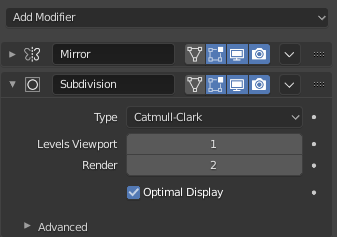
面板布局(以表面细分为例)。¶
顶部是面板标题。每个图标代表修改器的不同设置(从左到右):
- 扩展(下/右箭头图标)
通过折叠操作,使它只显示标题而不显示具体的选项。
- 类型
作为修改器类型的快速可视引用的图标。
- 名称
每个物体的每个修改器都有一个唯一的名称。两个(多个)修改器在一个物体上名称必须是唯一的。但是不同物体上的修改器可以有相同的名称。默认的名称基于修改器类型的名称。
- 在笼子上显示(顶点三角形图标)-- 仅网格
这取决于前面的设置,如果可用,还可以直接编辑修改后的几何图形,而不是原始的几何图形。
Warning
虽然它在最终修改后的位置显示编辑过的项,但实际上您仍然在编辑原始数据。这可能会导致一些工具产生奇怪和不可预测的效果,当您需要在网格上执行复杂或精确的编辑时,应该禁用它。
- 在编辑模式下显示(顶点方形图标)
显示编辑模式中被修改的几何体,以及你可以编辑的原始几何体。
- 在视图中显示(屏幕图标)
切换在3D 视图中的修改器效果的可见性。
- 渲染(相机图标)
切换在渲染模式中的修改器效果的可见性。
Note
顶点方块图标、三角网格图标 和 点-表面图标 或许会不可用,这取决于对象和修改器的类型。
- 应用到样条线(点-表面图标)——仅适用于曲线、曲面和文字
将整个修改器堆队列应用到曲线或曲面的控制点上的修改器堆队列,并将其包括在内,而不是将其嵌入到几何图形中。
Note
默认情况下,在对曲线、文本和曲面求值之前,它们总是被转换成网格状的几何形状。
- 附加的
- 应用 Ctrl-A
将修改器“真正地应用”:将物体的几何形状转换为匹配应用修改器的结果,并删除修改器。
当对一个在多个物体之间共享物体数据的物体应用修改器时,必须首先使物体成为 单用户,可以通过确认弹出的信息来执行。
Warning
在堆队列中应用一个不是第一个的修改器将无视堆队列顺序(类似将其作为第一个修改器应用),可能会产生不希望的结果。
- 应用为形态键
将该修改器的结果存储在新的相对 形态键 中,然后从修改器堆栈中删除该修改器。这仅适用于不影响拓扑的修改器(通常,仅限 变形 修改器)。
Note
即使它应该能够在任何支持形态键的几何类型工作,但目前它只在网格类型工作。
- 保存为形态键
将该修改器的结果存储在新的相对 形态键 中,并将修改器保留在修改器堆栈中。这仅适用于不影响拓扑的修改器(通常,仅限 变形 修改器)。
- 复制 Shift-D
复制一个新的修改器到堆队列的底部。
- 复制到选定项
将 活动 对象中的修改器复制到所有选定的对象。
- 移至首位/末尾
将修改器移动到修改器队列中的第一个或最后一个位置。
- 删除 X, Delete
用于删除修改器。
- 移动
:::: 在 修改器堆栈 中向上/向下移动修改器,改变修改器的起效顺序。
A modifier is not movable if Pin to Last is enabled.
在此标题下面将显示每个修改器所特有的所有选项。
Tip
Use Alt to affect all selected objects at once when performing operators such as add, apply, remove, and move to index.
可参阅 多物体编辑 取更多信息。
修改器堆队列¶
修改器是一系列非破坏性操作,可以应用于对象的几何图形之上。您几乎可以按任何顺序应用它们。这种功能通常被称为 "修改器堆栈",在其他几个 3D 应用进程中也可以找到。
在一个修改器栈中,修改器的应用顺序对结果有影响。因此,修改器可以通过点击右上方的抓取部件(::::)来重新排列,并将选定的修改器向上或向下移动。例如,下面的图片显示了 表面细分 和 镜像 修改器已经交换了位置。
修改器在队列中从上到下计算。在此示例中,首先镜像物体,然后进行表面细分来实现期望的结果(右侧)。
活动修改器¶
可以选择堆栈中的一个修改器,将其标记为 活动,激活的修改器在修改器的面板周围显示一个轮廓。要设置一个激活的修改器,选择修改器的面板背景的一个区域,修改器的图标,或者在 大纲视图 中选择一个修改器。
活动修改器被 几何节点编辑器 用来确定哪个节点组正在被修改。
例子¶
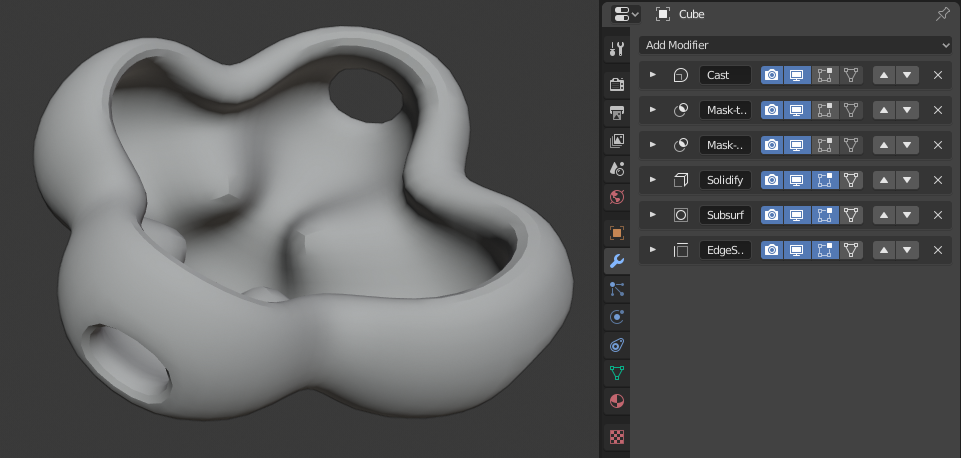
在此示例中,使用一组修改器将简单的细分立方体转换为相当复杂的对象。¶